Wydany w 1995 r. Java to język programowania i podobna do komputera platforma przeznaczona do konfigurowania programów, narzędzi i innych rozwiązań. Dzięki temu narzędziu wiele firm opracowało oprogramowanie w ostatnich latach, skupiając wiele zasobów na środowisku internetowym, aby zapewnić stronom internetowym więcej funkcji i typów treści.
Przy coraz mniejszym wykorzystaniu coraz nowocześniejszych standardów, takich jak HTML5 i inne, Java służy do wyświetlania treści multimedialnych na stronie internetowej . Pozwala graczom odtwarzać filmy, a także wykonywać inne zadania służące do przeglądania obrazów, a nawet słuchania muzyki, a także uruchamiać małe programy w portalu internetowym. Kompatybilny z większością przeglądarek , było i jest czymś, co zapewnia witrynom większą elastyczność.
Na poziomie użytkownika ważne jest, aby zainstalować i zaktualizować go, aby zapewnić najlepszą możliwą zgodność witryny. Jeśli masz problemy i nie wiesz o tym jak włączyć lub wyłączyć Javę w Mozilla Firefox , pomożemy Ci z tym przewodnikiem. Poprowadzimy Cię krok po kroku, co zrobić, ale także ostrzegamy, że jest coraz mniej obsługiwanych przeglądarek.
Kroki, aby włączyć lub wyłączyć Javę w Firefoksie
obecnie, nowa aktualizacja Firefoksa nie obsługuje Javy . Od wersji 52 nie jest możliwe wyświetlanie treści używanych w tym języku podczas przeglądania z sugestią Mozilli. Jeśli masz wersję równą lub wcześniejszą, możemy pokazać Ci, jak włączyć lub wyłączyć Javę w Firefoksie.
Oto, co należy zrobić:
- otwarty Mozilla Firefox na komputerze jak zwykle.
- Po wgraniu i zalogowaniu się kliknij w ikonę » Menu” zawierający trzy poziome linie i znajduje się w prawym górnym rogu okna.
- W rozwijanym menu, które się teraz pojawi, przejdź do niego „Dodatkowe sekcje” i kliknij tę sekcję.
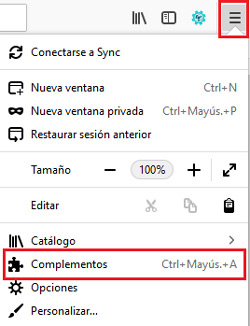
- Jesteś teraz w środku „Menedżer wtyczek” . Wśród dostępnych opcji musisz przejść do „ rozszerzenia I kliknij tam.
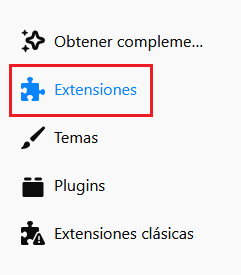
- Przeglądaj wszystkie dostępne dodatki, aż znajdziesz jeden z nazwą „Platforma JAVA (TM)” . Kliknij na niego, aby wprowadzić jego parametry.
- Teraz możesz zdecydować czy chcesz by był włączony czy wyłączony . Wystarczy kliknąć przycisk, który się pojawi z odpowiednim tekstem.
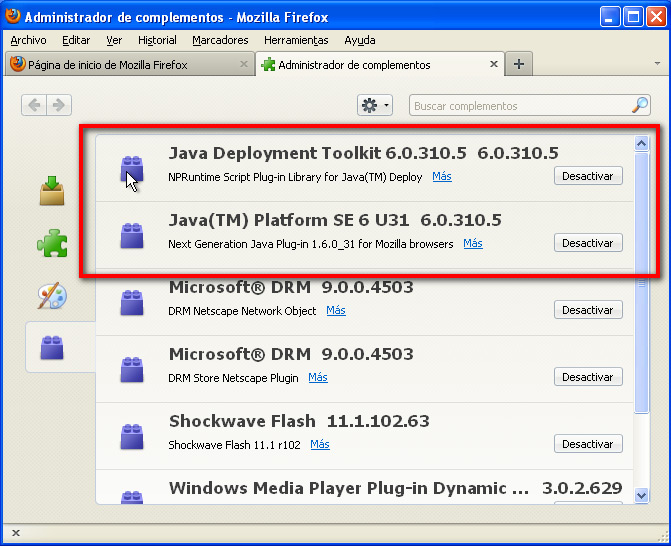
Jeśli zostawisz to włączone , Firefox zwykle pyta, gdy wchodzisz na stronę, która wymaga poprawnego działania Javy. Po prostu idź tam, gdzie chcesz i kliknij „Aktywacja platformy Java…” .
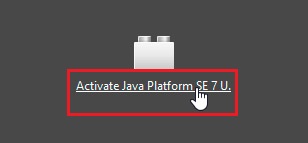
„AKTUALIZACJA” Chcesz włączyć lub wyłączyć Javę w przeglądarce Mozilla i nie wiesz, jak to zrobić? ⭐ ODWIEDŹ TUTAJ ⭐ i dowiedz się, jak to zrobić krok po kroku z tym ✅ ŁATWA I SZYBKA EDUKACJA »
* Jeśli po zalogowaniu się do serwisu i nie możesz go znaleźć, przejdź do czerwonej ikony przed adresem URL w pasku adresu i kliknij w nią, a następnie kliknij » Włącz Javę I zdecyduj, czy zezwolić witrynie raz, czy na zawsze.
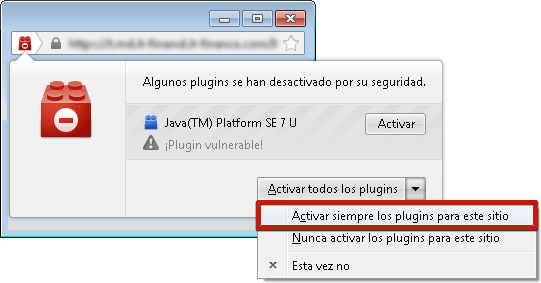
Dodatek Java nie działa w przeglądarce Firefox, rozwiązanie
Jeśli rozszerzenie Java nie działa poprawnie w Mozilla Firefox , możliwe, że problem tkwi w samej wtyczce. W takim przypadku rozwiązaniem, które można zastosować w praktyce, jest przegląd i aktualizacja.
Oto kroki, które należy wykonać:
- Otwórz to pilot Sieć Mozilla lub inna przeglądarka, której zwykle używasz.
- Po załadowaniu przejdź do paska adresu i wprowadź następujący adres URL, aby przejść do sekcji pobierania Java: https://www.java.com/en/download/
- Pośrodku kliknij przycisk kliknięcia Darmowe pobieranie Javy.
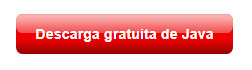
- Może pojawić się komunikat ostrzegawczy dotyczący zgodności. Zignoruj to i kliknij „Zaakceptuj i rozpocznij bezpłatne pobieranie” Do przodu.
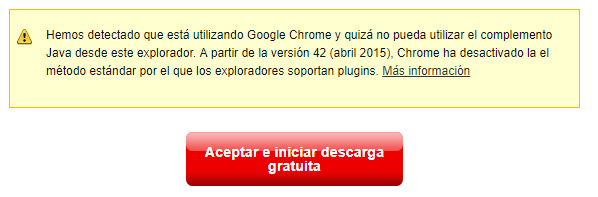
- Po pobraniu pliku przejdź do pobranego folderu i kliknij go dwukrotnie.
- Kliknij tutaj „Konfiguracja” w pierwszym oknie, które się teraz pojawi.
- Następnie naciśnij „Zaakceptować” i kontynuuj, jeśli zostaniesz poproszony o informacje. Następnie pozwól instalatorowi skopiować odpowiednie pliki.
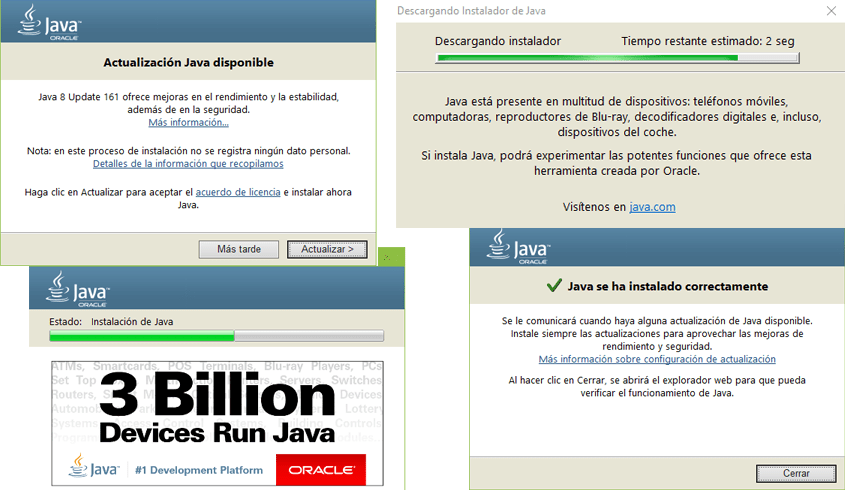
- Zamknij okno instalacja nadać cechy osobiste Poczta.
- Zrestartuj komputer zastosuj wszystkie zmiany.
- Wróć do Firefoksa i zobacz, czy Java działa. W przeciwnym razie wykonaj wszystkie kroki wyjaśnione w poprzedniej sekcji.
Jeśli po wykonaniu tej czynności nadal masz problemy z Javą, problem może dotyczyć wersji Firefoksa . Po przyjeździe numer rewizji 52 w 2017 r. przeglądarka ma bardzo ograniczone wsparcie dla tego rozwiązania, uniemożliwiając wyświetlanie treści przy użyciu jej języka programowania na stronach.
W takim przypadku konieczne byłoby: uzyskać dostęp i pobrać wcześniejszą wersję przeglądarki Mozilla Firefox chociaż on pozuje znaczące zagrożenia bezpieczeństwa ponieważ nie ma żadnych nowatorskich poprawek i ulepszeń. To coś, co może zagrozić konkretnemu komputerowi i samemu użytkownikowi podczas podróży w Internecie.
Jeśli masz jakieś pytania, zostaw je w komentarzach, skontaktujemy się z Tobą jak najszybciej i pomożemy wielu innym członkom społeczności. Kocham cię!